win10如何进入bios界面 win10进入bios界面的设置方法
更新时间:2022-12-12 09:18:00作者:qin
随着电脑的使用率越来越高,电脑已经成为我们学习生活中的必需品,我们可能会遇到win10系统如何进入bios界面的问题。win10进入bios界面的设置方法是什么样的,win10系统是很多用户都在使用的系统,但有些用户想进去bios界面操作应该怎么进入呢?今天小编来给朋友们详细讲讲。
具体方法如下:
1、在电脑的左下角找到开始菜单栏打开,找到设置选项打开。
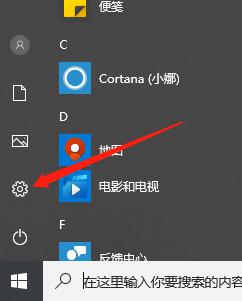
2、进入设置界面,找到更新和安全选项打开。
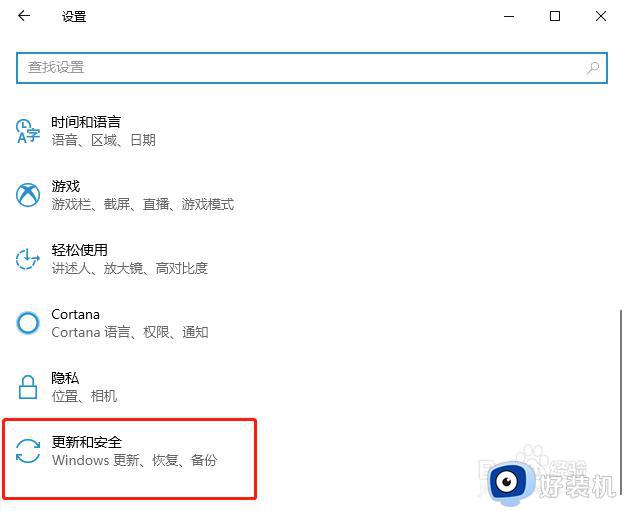
3、找到恢复选项打开。
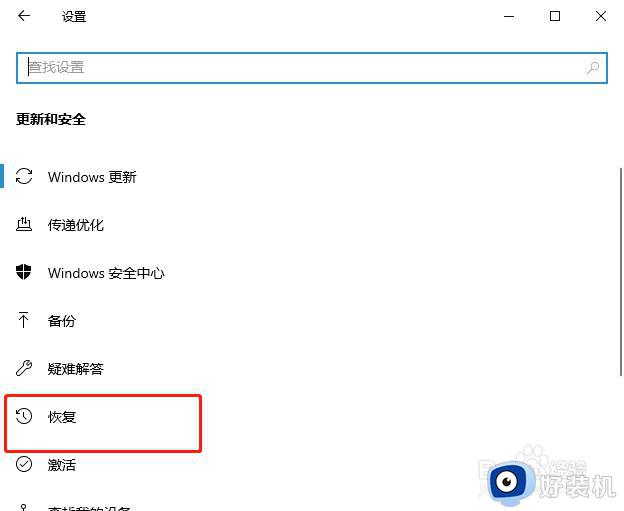
4、找到高级启动的立即重新启动选项点击它。
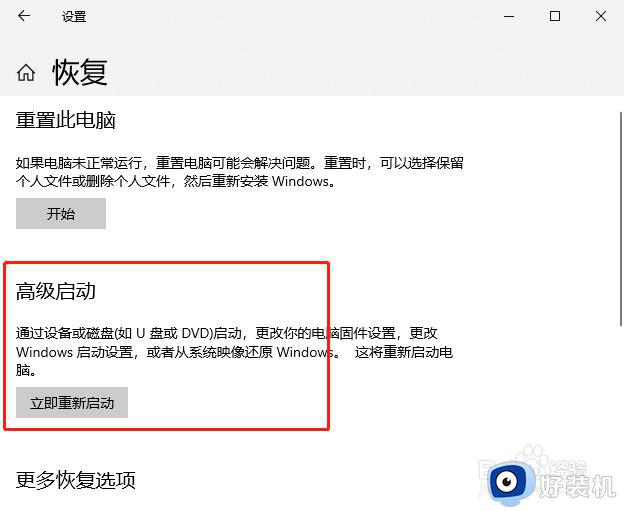
5、进入的窗口中点击疑难解答。
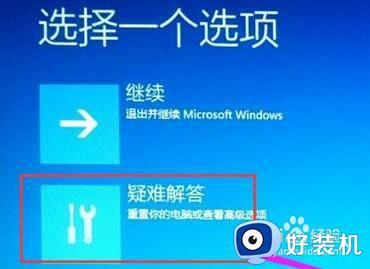
6、再点击高级选项。
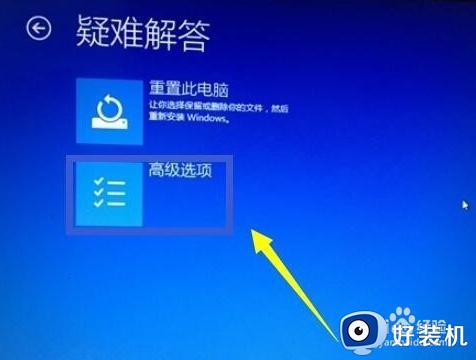
7、再点击uefl固件设置。
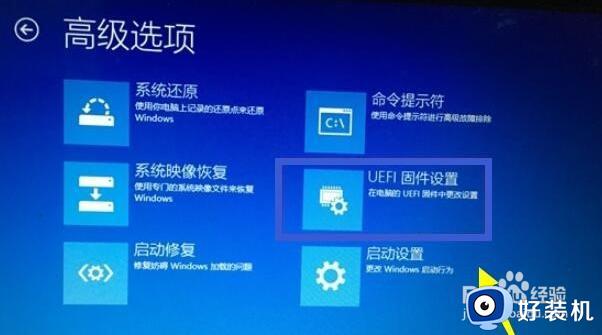
8、进入UEFI固件设置界面,点击重启按钮。

9、等待电脑重启好了就进入到bios界面啦。
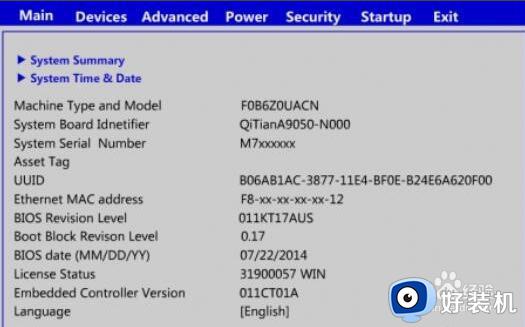
上文就是给大家总结的关于win10进入bios界面的设置方法的全部内容了,平时大家在遇到这种情况的时候,就按照上述的方法进行操作就好了哦。
win10如何进入bios界面 win10进入bios界面的设置方法相关教程
- win10电脑开机就进入bios界面怎么解决 win10电脑一开机就进入bios处理方法
- win10电脑启动无限进入bios怎么办 win10电脑开机无限进入bios界面图解
- windows10bios设置的进入教程 win10进入BIOS界面的操作方法
- win10进不了bios的解决办法 win10进不了BIOS的修复方法
- win10进不去bios是什么原因 win10进不了bios界面如何解决
- windows10怎么进去bios界面 进入Windows10bios界面的方法步骤
- win10 重启进bios的步骤 win10如何重启进去bios
- win10如何在bios中关闭超频 win10系统bios关闭自动超频设置教程
- win10 怎么进bios win10电脑进bios的步骤
- win10bios怎么设置中文 win10bios设置成中文的简单方法
- win10拼音打字没有预选框怎么办 win10微软拼音打字没有选字框修复方法
- win10你的电脑不能投影到其他屏幕怎么回事 win10电脑提示你的电脑不能投影到其他屏幕如何处理
- win10任务栏没反应怎么办 win10任务栏无响应如何修复
- win10频繁断网重启才能连上怎么回事?win10老是断网需重启如何解决
- win10批量卸载字体的步骤 win10如何批量卸载字体
- win10配置在哪里看 win10配置怎么看
win10教程推荐
- 1 win10亮度调节失效怎么办 win10亮度调节没有反应处理方法
- 2 win10屏幕分辨率被锁定了怎么解除 win10电脑屏幕分辨率被锁定解决方法
- 3 win10怎么看电脑配置和型号 电脑windows10在哪里看配置
- 4 win10内存16g可用8g怎么办 win10内存16g显示只有8g可用完美解决方法
- 5 win10的ipv4怎么设置地址 win10如何设置ipv4地址
- 6 苹果电脑双系统win10启动不了怎么办 苹果双系统进不去win10系统处理方法
- 7 win10更换系统盘如何设置 win10电脑怎么更换系统盘
- 8 win10输入法没了语言栏也消失了怎么回事 win10输入法语言栏不见了如何解决
- 9 win10资源管理器卡死无响应怎么办 win10资源管理器未响应死机处理方法
- 10 win10没有自带游戏怎么办 win10系统自带游戏隐藏了的解决办法
